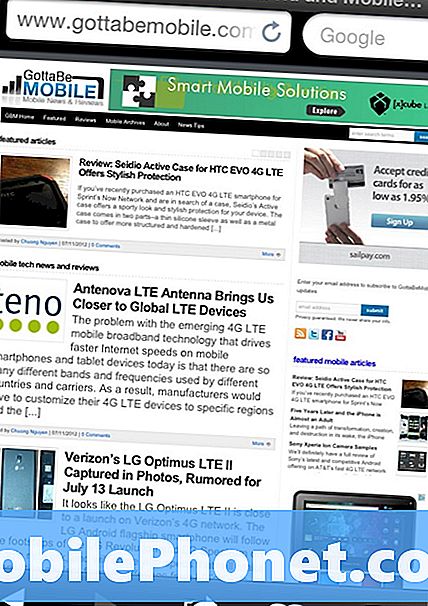Innehåll
Att lära dig hur du återställer eller återställer din OnePlus 6 är viktigt om du felsöker eller om du vill sälja eller ge bort din enhet. I den här korta handledningen, känn de exakta stegen för hur du rensar din OnePlus 6 och återställ all programvara till standardinställningar.
Innan du faktiskt utför den hårda återställningen är det viktigt att du tar bort ditt Google-konto från enheten. Om du inte vill göra det måste du ange rätt användarnamn och lösenord efter för det kontot efter en fabriksåterställning.
Innan vi fortsätter, kom ihåg att vi ger svar på Android-problem. Om du letar efter lösningar på ditt eget #Android-problem kan du kontakta oss genom att använda länken längst ner på denna sida. Var så detaljerad som möjligt när du beskriver ditt problem så att vi enkelt kan hitta en relevant lösning. Om du kan, vänligen inkludera de exakta felmeddelanden som du får för att ge oss en uppfattning om var vi ska börja. Om du redan har provat några felsökningssteg innan du mailar oss, se till att nämna dem så att vi kan hoppa över dem i våra svar.
Metod 1: Hård återställning av OnePlus 6 via Inställningar
Under normala omständigheter bör du bara försöka fabriksåterställa din OnePlus 6 genom att gå under inställningsmenyn. Denna metod är lätt att göra och enkel. Så här gör du det:
- Skapa en säkerhetskopia av dina data.
- Gå till huvudmenyn och öppna inställningsskärmen. Alternativt kan du bara öppna appen Inställningar direkt.
- Hitta posten Säkerhetskopiera och återställ och tryck på den.
- Tryck på Återställ fabriksdata.
- Tryck på Återställ telefon och granska igen varningsmeddelandena.
- Tryck på Radera allt (så kan du bekräfta ditt alternativ).
- Nu kommer fabriksåterställningen att slutföras automatiskt.
- Starta om din OnePlus 6 när du är klar.
Metod 2: Hård återställning av OnePlus 6 via återställningsläge
Om din OnePlus fortsätter att starta om eller inte har svarat kanske det inte går att göra en fabriksåterställning via Inställningar. Det är här fabriksåterställning via återställningsläge blir ett bra alternativ. Jämfört med den första metoden kräver den här att du trycker på en kombination av hårdvaruknappar. Se till att följa stegen nedan:
- Skapa en säkerhetskopia av dina data.
- Stäng av enheten. Det här är viktigt. Om du inte kan stänga av den kommer du aldrig att kunna starta till återställningsläge. Om du inte kan stänga av enheten regelbundet via strömbrytaren, vänta tills telefonens batteri är urladdat. Ladda sedan telefonen i 30 minuter innan du startar till återställningsläge.
- Starta om till återställningsläge genom att trycka och hålla ned (samtidigt) Volym ned och strömbrytarna.
- När du ser OnePlus-ikonen visas på din telefon släpper du alla knappar.
- Ange din PIN-kod om den blir ombedd.
- Vid återställning använder du volym upp och ned vippknappar för att bläddra inom alternativen och använd strömknappen för att välja ditt alternativ.
- Välj ”wipe data factory reset” och vänta medan rensningen utförs.
- Valfritt: välj "torka cachepartition" följt av "torka dalvik-cache".
- Gå tillbaka till huvudmenyn för återställning när du är klar och välj ”starta om systemet nu”.